Zusammenarbeit in Microsoft Office: mühsam, aber nicht unmöglich
Si trabaja con documentos, es probable que utilice Microsoft Office para crearlos, editarlos y darles formato. Pero Office no es la única opción que existe. En los últimos años, Google Docs y otras alternativas en línea han ganado popularidad al permitir a los usuarios compartir y coeditar documentos en tiempo real desde cualquier dispositivo.
Microsoft hat auf diese Herausforderung mit der Einführung neuer Office-Suiten reagiert, die Desktop- und Browseranwendungen kombinieren und die Zusammenarbeit zwischen Benutzern ermöglichen. Aber wie gut funktionieren diese Funktionen in der Praxis? Und sind sie die Kosten für ein Abonnement der Office 365 oder Office 2013 Software wert?
In diesem Blog-Beitrag werde ich die Zusammenarbeit mit Word, Excel, OneNote und PowerPoint sowohl mit einem Office 365-Konto als auch mit einem kostenlosen Microsoft-Konto testen. Ich werde die Vor- und Nachteile der gemeinsamen Bearbeitung mit Office hervorheben und sie mit Google Docs und anderen Wettbewerbern vergleichen.
Einer der Vorteile des neuen Office ist, dass Sie mit Hilfe von SkyDrive Cloud-Speicher und Office Web Apps mit jedem innerhalb oder außerhalb Ihres Unternehmens teilen und zusammenarbeiten können.
Nehmen wir an, Sie möchten ein Dokument mit jemandem teilen und ihm erlauben, es in der Word Web App anzusehen oder zu bearbeiten. Hier sind die Schritte, die Sie ausführen müssen:

– Zunächst müssen Sie Ihr Dokument auf SkyDrive speichern. Sie können dies über das Menü Datei tun, indem Sie auf Speichern unter klicken und SkyDrive als Speicherort wählen.
– Als nächstes müssen Sie einen Freigabelink erstellen, der den Zugriff auf Ihr Dokument ermöglicht. Dies können Sie im Menü Datei tun, indem Sie auf Freigeben klicken und Link abrufen oder Personen einladen wählen. Die erste Option erzeugt einen Link, den Sie kopieren und in eine E-Mail oder Chat-Nachricht einfügen können. Mit der zweiten Option können Sie direkt von Word aus E-Mail-Einladungen an Ihre Outlook-Kontakte senden.
– Bevor Sie den Link erstellen oder versenden, können Sie wählen, ob Sie die Bearbeitung zulassen möchten oder nicht. Wenn Sie die Bearbeitung zulassen, kann der Empfänger in der Word Web App Änderungen an Ihrem Dokument vornehmen. Wenn Sie die Bearbeitung nicht zulassen, kann der Empfänger Ihr Dokument nur ansehen.
– Wenn der Empfänger auf den Link klickt, wird er Ihr Dokument in seinem Browser mit der Word-Webanwendung sehen. Es wird jedoch auch eine Popup-Meldung angezeigt, in der Sie gewarnt werden, dass das Internet möglicherweise unsicher ist und dass Sie das Dokument nur standardmäßig lesen können. Sie müssen auf Bearbeitung aktivieren klicken, um Änderungen vornehmen zu können. Dies ist eine Sicherheitsfunktion, die eine unbefugte Bearbeitung Ihres Dokuments verhindert.
Mit dieser Methode können Sie und Ihre Co-Autoren gleichzeitig an demselben Dokument arbeiten, allerdings mit einigen Einschränkungen. In Word können Sie zum Beispiel nicht gleichzeitig mit einer anderen Person denselben Absatz bearbeiten. Wenn Sie dies versuchen, erhalten Sie eine Popup-Meldung, die Sie darüber informiert, dass jemand anderes an diesem Teil des Dokuments arbeitet.
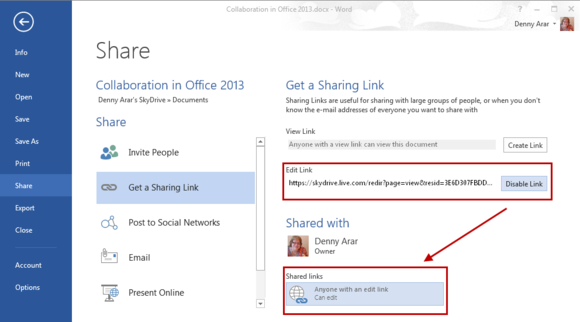
Hier ist ein möglicher Blogbeitrag unter Verwendung der Schlüsselwörter:
Wie Sie online an Office-Dokumenten zusammenarbeiten
Wenn Sie Ihre Office-Dokumente mit anderen teilen und bearbeiten möchten, müssen Sie keine Software installieren oder ein Abonnement bezahlen. Sie können Office Web Apps verwenden, das sind kostenlose Online-Versionen von Word, Excel, OneNote und PowerPoint. Und so funktioniert es.
Zunächst müssen Sie Ihr Dokument auf einen Cloud-Speicherdienst hochladen, z. B. OneDrive, Dropbox oder Google Drive. Dann können Sie einen Link zu Ihrem Dokument erstellen und es an die Personen senden, mit denen Sie zusammenarbeiten möchten. Sie können wählen, ob diese das Dokument nur ansehen oder auch bearbeiten sollen.
Wenn der Empfänger auf den Link klickt, wird die Datei in einem Browserfenster in der Webanwendung Word, Excel, OneNote oder PowerPoint geöffnet. Beachten Sie, dass selbst wenn Sie einen Link gesendet haben, der den Empfänger zur Bearbeitung des Dokuments berechtigt, der Empfänger dieselbe Popup-Meldung sieht, die alle Office-Anwendungen erzeugen, wenn er ein Dokument per E-Mail öffnet oder aus dem Internet herunterlädt, und ihn warnt, dass er das Dokument standardmäßig nur lesen kann, weil das Internet möglicherweise nicht sicher ist. Der Empfänger muss auf eine Schaltfläche klicken, um die Bearbeitung zuzulassen – ein merkwürdiger Schritt, da Sie einen Link erstellt haben, der es ihm ausdrücklich erlaubt, das Dokument zu bearbeiten.
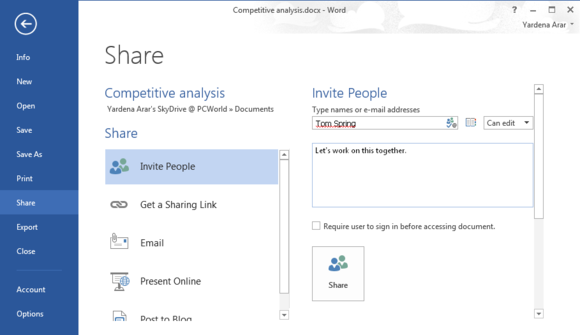
Sie und die von Ihnen bestimmten Co-Autoren können gleichzeitig an dem Dokument arbeiten, allerdings mit einigen Einschränkungen. In Word zum Beispiel können Sie und Ihre Kollegen nicht gleichzeitig denselben Absatz bearbeiten. Wenn Sie dies versuchen, erhalten Sie eine entsprechende Popup-Meldung.
Office Web Apps verfügen über die meisten Merkmale und Funktionen der Desktop-Versionen, sind aber vereinfacht und für die Online-Nutzung optimiert. Sie können Text formatieren, Bilder und Tabellen einfügen, Kommentare hinzufügen, Änderungen verfolgen und vieles mehr. Sie können auch zur Desktop-Version wechseln, wenn Sie mehr erweiterte Optionen benötigen.
Office Web Apps sind eine großartige Möglichkeit, online an Dokumenten zusammenzuarbeiten, ohne auf Qualität oder Kompatibilität verzichten zu müssen. Sie sind außerdem browser- und geräteübergreifend kompatibel, so dass Sie von überall aus auf Ihre Dokumente zugreifen können. Testen Sie sie noch heute und sehen Sie, wie einfach es ist, online zusammenzuarbeiten.
Wenn Sie für ein Unternehmen arbeiten, das über einen Office 365 Business Plan verfügt, haben Sie Zugang zu einigen Collaboration-Tools, die für Einzelanwender nicht verfügbar sind. Office 365 Small Business Premium und Office 365 Midsize Business enthalten zum Beispiel SharePoint- und Lync-Server, mit denen Sie online zusammenarbeiten und mit Kollegen kommunizieren können.
Es gibt jedoch einen Unterschied in der Art und Weise, wie Sie in Office 365 Dokumente erstellen und mit Ihren Kollegen teilen können. Sie würden erwarten, dass Sie, wenn Sie Office 2013 auf Ihrem Desktop installiert haben, es zur gemeinsamen Bearbeitung von Dokumenten mit anderen verwenden können. Aber das ist nicht standardmäßig der Fall. Wenn Sie eine Einladung zur Bearbeitung eines Dokuments erhalten, öffnet Office 365 das Dokument im Webbrowser und verwendet die Webanwendungsversion von Word, Excel oder PowerPoint. Um zur Desktop-Version des Programms zu wechseln, müssen Sie in Word in der Webanwendung auf die Schaltfläche Bearbeiten klicken und warten, bis das Desktop-Programm gestartet wird. Das kann lästig und zeitraubend sein, vor allem, wenn Sie lieber alle Funktionen des Office-Desktops nutzen möchten.
In diesem Blog-Beitrag zeigen wir Ihnen, wie Sie dieses Standardverhalten ändern und Office 365 Dokumente automatisch in der Desktop-Version von Office öffnen lassen können. Außerdem erklären wir Ihnen, wie Sie Dokumente gemeinsam mit anderen über den Office-Desktop bearbeiten können und welche Vorteile und Einschränkungen diese Option mit sich bringt.


